Como todo el que esté en el mundillo GNU/Linux bien sabe, Ubuntu abandonó el proyecto Unity para su nueva versión de soporte prolongado (LTS) incluyendo en adelante como escritorio por defecto Gnome. Si bien es cierto que han intentado que la transición sea lo más suave posible (visualmente Gnome en Ubuntu 18.04LTS recuerda bastante a Unity), quienes estuviesen muy acostumbrados al antiguo escritorio echarán de menos su manejo y funciones.
Aún así el escritorio Unity seguirá mantenido a nivel de seguridad y bugs al menos hasta que finalice el soporte prolongado de Ubuntu 16.04 que finaliza en 2021, por lo que aquellos que no quieran desprenderse de su escritorio favorito, aún tienen por delante al menos 3 años para seguir usándolo sin problemas.
Las opciones serían:
- Quedarse en Ubuntu 16.04.4 LTS todo el tiempo de soporte que resta.
- Instalar Ubuntu 18.04 LTS con Gnome, añadir desde los repositorios a Unity y escogerlo al inicio de sesión.
- Preparar una instalación mínima de Ubuntu sin escritorio para posteriormente instalar Unity como único escritorio.
La primera opción podría ser la mas acertada, pues ya cuenta con una base sólida y estable y no debería darnos ningún problema el tiempo que le queda en soporte. Pero puede que quieras actualizar al nuevo kernel, nuevas funcionalidades, aplicaciones en su última versión y necesites pasarte sí o sí a 18.04 LTS. En este caso podrías instalar Ubuntu con su Gnome por defecto y desde los repositorios, instalar el escritorio Unity para después escogerlo como escritorio por defecto al iniciar sesión.
Esta opción a mí personalmente no me gusta del todo, pues tener varios escritorios en un mismo sistema puede crear algún que otro conflicto y comprometer la estabilidad general del sistema.
Lo más recomendable sería instalar una versión limpia de Ubuntu con lo justo para funcionar en modo terminal, y desde ahí instalar Unity, que sabemos contará al menos con 3 años más de soporte más los 2 años que le quedarán al soporte de Ubuntu 18.04, con lo que podríamos seguir usando Unity hasta 2023.
Para esto tendremos que descarga una ISO de Ubuntu 18.04 LTS en particular, en concreto la versión Network Installer.
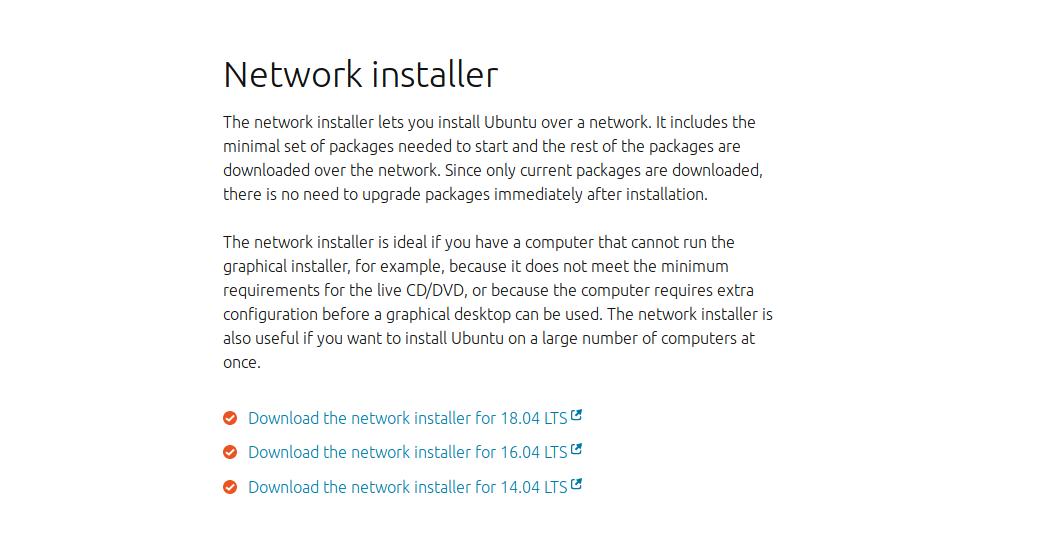
Para ello tenemos que dirigirnos a Alternative Downloads, seleccionamos Download the network installer for 18.04 LTS
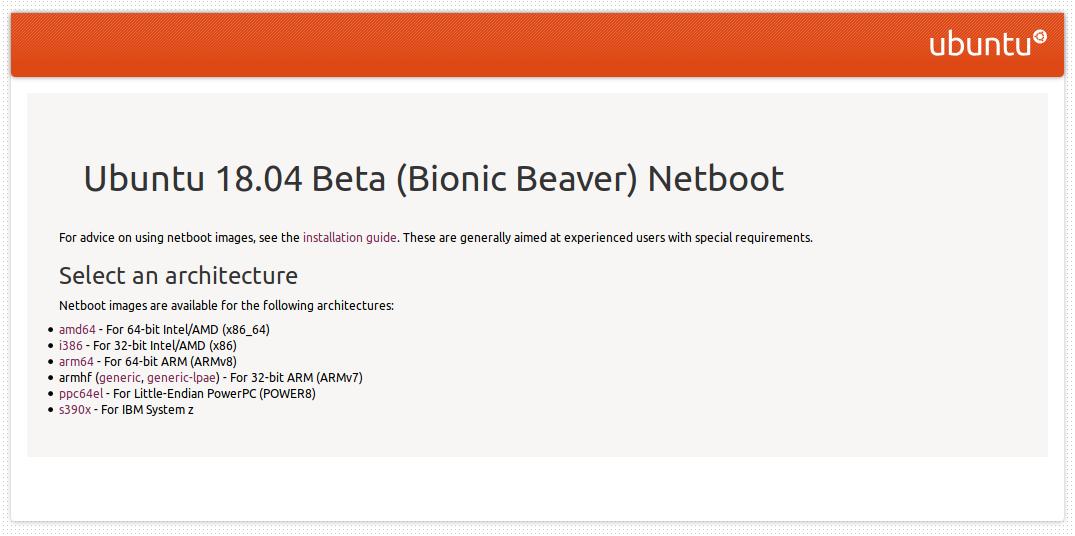
Seleccionamos la versión amd64 si nuestro procesador es de 64bits, o la versión i386 si nuestro procesador solo soporta 32 bits.
En la siguiente pantalla buscamos el archivo mini.iso de tan solo 64 MB y lo descargamos:
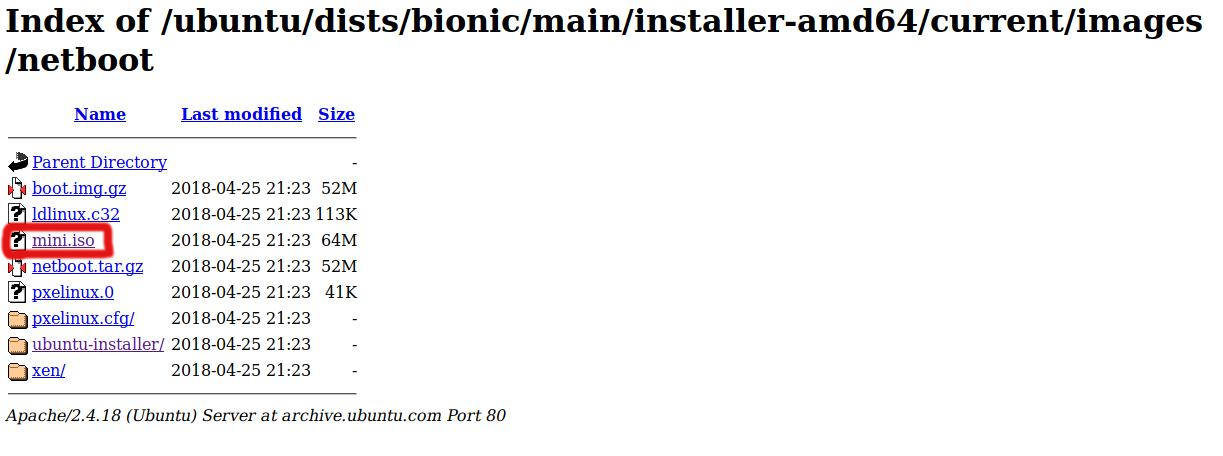
Ahora podemos o bien, grabar esta ISO en un CD/DVD o utilizar una memoria o pendrive grabando la ISO con alguna herramienta como Etcher.io
El resto del proceso te lo explico en el siguiente vídeo 🙂


Gracias Man me ayudó.